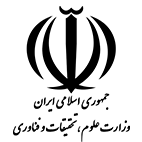- جمعه ۱۳ تیر ۱۴۰۴
آموزش طراحی سه بعدی با بلندر
آموزش طراحی سه بعدی با بلندر، یکی از مهارت های پرکاربرد و رو به رشد در دنیای دیجیتال امروز است که به شما امکان می دهد ایده های خلاقانه خود را به واقعیت های بصری تبدیل کنید. نرم افزار بلندر، به عنوان یک ابزار قدرتمند و رایگان در زمینه مدل سازی سه بعدی، رندرینگ و انیمیشن سازی، دریچه ای نو به سوی خلق آثار دیجیتال می گشاید. این برنامه با قابلیت های وسیع خود، از طراحی اشیاء ساده تا صحنه های پیچیده و شخصیت پردازی های حرفه ای، نیازهای کاربران مبتدی تا حرفه ای را پوشش می دهد.
یادگیری طراحی سه بعدی با بلندر، مسیری جذاب و پربار است که با تسلط بر دستورات پایه آغاز می شود. این نرم افزار، با وجود پیچیدگی های ظاهری، با یک رویکرد گام به گام و تمرین مداوم، به ابزاری رام شدنی در دستان شما تبدیل خواهد شد. در این مقاله، ما به صورت جامع و کاربردی به آموزش بلندر می پردازیم تا شما بتوانید اولین گام های خود را در این حوزه هیجان انگیز بردارید و با دستورات اصلی و کاربردی آن آشنا شوید. این آموزش برای تمامی علاقه مندان، حتی کسانی که هیچ پیش زمینه ای در زمینه گرافیک سه بعدی ندارند، طراحی شده است.
آموزش مدلسازی سه بعدی با بلندر (دستورات پایه ای مبتدی)
مدل سازی سه بعدی، قلب تپنده طراحی دیجیتال است و بلندر، ابزاری بی نظیر برای این منظور به شمار می رود. یادگیری این نرم افزار قدرتمند، نه تنها به شما امکان می دهد تا هر آنچه در ذهن دارید را به صورت سه بعدی خلق کنید، بلکه افق های جدیدی را در حوزه هایی مانند گرافیک کامپیوتری، بازی سازی، معماری و حتی پرینت سه بعدی برای شما می گشاید. این بخش، به شما کمک می کند تا با مفاهیم و دستورات اساسی بلندر آشنا شوید و پایه های لازم برای ساخت اولین مدل های خود را بنا نهید. ما از صفر شروع می کنیم و گام به گام پیش می رویم تا اطمینان حاصل کنیم که هر مفهومی به درستی درک شود. بلندر یک محیط کاری بسیار منعطف را ارائه می دهد که با سفارشی سازی های فراوان، تجربه کاربری را بهبود می بخشد.
در این راهنمای جامع، تمرکز ما بر روی عملیات پایه و ضروری است که هر طراح سه بعدی مبتدی باید بر آن ها مسلط شود. از تغییر زبان رابط کاربری گرفته تا جابه جایی، چرخش و تغییر اندازه اشیاء، هر دستور به صورت عملی و با جزئیات توضیح داده خواهد شد. هدف این است که شما با اعتماد به نفس کافی، پروژه های شخصی خود را آغاز کرده و به تدریج مهارت های خود را گسترش دهید. تسلط بر این عملیات اولیه، کلید ورود به دنیای پیچیده تر و جذاب تر مدل سازی و انیمیشن در بلندر است. بلندر یک جامعه کاربری بسیار فعال دارد که می تواند منبع خوبی برای یادگیری و حل مشکلات باشد.
زبان پیشفرض قسمت Interface را تغییر دهید
اولین گام برای راحت تر کار کردن با هر نرم افزاری، تنظیم آن مطابق با نیازهای شماست. تغییر زبان پیش فرض رابط کاربری بلندر، به خصوص برای کاربران فارسی زبان، می تواند تجربه یادگیری را بسیار آسان تر کند. برای این کار، ابتدا باید وارد منوی تنظیمات کاربری شوید. از نوار بالای صفحه، گزینه “File” را انتخاب کرده و سپس روی “User Preferences” کلیک کنید. این پنجره تنظیمات جامع بلندر را برای شما باز می کند که شامل بخش های مختلفی برای شخصی سازی نرم افزار است.
در پنجره “User Preferences”، به دنبال بخش “International Fonts” بگردید. در این قسمت، یک گزینه برای فعال سازی فونت های بین المللی وجود دارد که باید آن را تیک بزنید. پس از فعال سازی، می توانید از لیست کشویی موجود، زبان مورد نظر خود را انتخاب کنید. پیشنهاد می شود علاوه بر تغییر زبان، گزینه “Tool Tips” را نیز فعال کنید. این قابلیت باعث می شود با نگه داشتن نشانگر ماوس روی هر دکمه یا گزینه ای، توضیح مختصری درباره عملکرد آن نمایش داده شود که برای کاربران مبتدی بسیار مفید است و به تسریع فرآیند یادگیری کمک شایانی می کند. این تنظیمات اولیه، پایه و اساس یک شروع راحت و مؤثر در بلندر را فراهم می آورد و به شما کمک می کند تا به سرعت با محیط برنامه خو بگیرید.
عملیات اصلی در Blender
پس از راه اندازی نرم افزار بلندر، با یک صحنه پیش فرض مواجه می شوید که معمولاً شامل یک مکعب، یک دوربین و یک منبع نور است. قبل از هر چیز، باید با نحوه تعامل با این محیط سه بعدی آشنا شوید. عملیات اصلی در بلندر شامل جهت یابی در فضا، انتخاب اشیاء، و تغییر مکان، اندازه و چرخش آن هاست. تسلط بر این دستورات پایه، سنگ بنای هرگونه فعالیت مدل سازی سه بعدی در این نرم افزار است. این عملیات ها به شما امکان می دهند تا کنترل کاملی بر روی صحنه و اشیاء خود داشته باشید و با دقت بالا، مدل های مورد نظر خود را طراحی کنید. درک صحیح این مفاهیم، به شما کمک می کند تا در مراحل پیشرفته تر، با سهولت بیشتری به طراحی سه بعدی بپردازید.
استفاده از ماوس برای انجام این عملیات ها در بلندر بسیار توصیه می شود، زیرا سرعت و دقت کار شما را به شکل چشمگیری افزایش می دهد. در حالی که میانبرهای صفحه کلید نیز وجود دارند، اما برای شروع، تمرین با ماوس بهترین گزینه است. در ادامه، به تشریح دقیق هر یک از این عملیات ها می پردازیم تا شما بتوانید به راحتی در محیط بلندر حرکت کرده و اشیاء را دستکاری کنید. این مهارت ها، پایه و اساس هر پروژه سه بعدی، از ساده ترین مدل ها تا پیچیده ترین گرافیک های کامپیوتری را تشکیل می دهند. اهمیت این عملیات ها در حدی است که بدون تسلط بر آن ها، پیشرفت در بلندر تقریبا غیرممکن خواهد بود.
تمرین عملیات در Blender – جهت یابی
جهت یابی در فضای سه بعدی بلندر، یکی از اساسی ترین مهارت هایی است که باید به آن مسلط شوید. این عملیات به شما اجازه می دهد تا صحنه خود را از زوایای مختلف مشاهده کرده و دید کاملی بر روی مدل هایتان داشته باشید. سه عملیات اصلی برای جهت یابی وجود دارد که همگی با استفاده از ماوس قابل انجام هستند و تسلط بر آن ها برای هر کاربری ضروری است. این عملیات ها شامل چرخش (Orbit)، بزرگ نمایی (Zooming) و جابه جایی دید (Panning) می شوند که هر یک کاربرد خاص خود را در فرآیند مدل سازی دارند و به شما کمک می کنند تا جزئیات را با دقت بالا بررسی کنید.
برای چرخش نمای اطراف شیء انتخاب شده (Orbit)، کافی است غلطک ماوس را فشار داده و همزمان ماوس را بکشید. این کار به شما امکان می دهد تا مدل را از تمام جهات بررسی کنید. برای بزرگ نمایی (Zooming) و کوچک نمایی، غلطک ماوس را به سمت جلو یا عقب بچرخانید. این قابلیت برای مشاهده جزئیات ریز یا دید کلی از صحنه بسیار مفید است. در نهایت، برای جابه جایی دید (Panning) در صحنه، کلید “Shift” را نگه دارید و در حالی که غلطک ماوس را فشرده اید، ماوس را بکشید. این عملیات به شما کمک می کند تا در فضای سه بعدی حرکت کرده و قسمت های مختلف صحنه را بدون تغییر زاویه دید، بررسی کنید. تمرین مکرر این سه عملیات، به شما در تسلط سریع بر محیط بلندر کمک خواهد کرد و پایه محکمی برای طراحی سه بعدی فراهم می آورد.
تمرین عملیات در Blender – نحوه انتخاب یک شی
انتخاب اشیاء در بلندر، برخلاف بسیاری از نرم افزارهای دیگر که از کلیک چپ استفاده می کنند، به صورت پیش فرض با کلیک راست ماوس انجام می شود. این تفاوت در ابتدا ممکن است کمی گیج کننده باشد، اما با تمرین به سرعت به آن عادت خواهید کرد. برای انتخاب یک شیء، مانند مکعب پیش فرض در صحنه، کافی است روی آن راست کلیک کنید. با انتخاب شیء، رنگ آن به نارنجی تغییر می کند که نشان دهنده فعال بودن آن است. این روش انتخاب، هم برای کل شیء و هم برای اجزای تشکیل دهنده آن مانند رئوس (Vertices)، لبه ها (Edges) و سطوح (Faces) صادق است که در مراحل پیشرفته تر مدل سازی کاربرد فراوانی دارد.
یکی از نکات مهم در بلندر، “مکان نمای سه بعدی” (3D Cursor) است که به صورت یک دایره قرمز و سفید در صحنه نمایش داده می شود. این مکان نما نقطه مرجع برای ایجاد اشیاء جدید و برخی عملیات هاست و باید همیشه در مرکز صحنه (یا در نقطه ای که قصد ایجاد شیء جدید را دارید) قرار داشته باشد. اگر به طور تصادفی با کلیک چپ ماوس، مکان نمای سه بعدی را جابه جا کردید، نگران نباشید. می توانید با فشردن کلیدهای “Shift + S” منوی “Snap” را باز کرده و سپس گزینه “Cursor to World Origin” (یا “Cursor to Center” در نسخه های قدیمی تر) را انتخاب کنید تا مکان نما به مرکز صحنه بازگردد. تسلط بر انتخاب صحیح اشیاء و مدیریت مکان نمای سه بعدی، پایه و اساس هرگونه طراحی سه بعدی دقیق و مؤثر در بلندر است.
تمرین عملیات در Blender – نحوه انتقال شی
پس از انتخاب یک شیء، یکی از اولین کارهایی که نیاز دارید انجام دهید، جابه جایی آن در فضای سه بعدی است. هنگامی که شیء انتخاب می شود، با رنگ نارنجی هایلایت شده و سه پیکان (محور) قرمز، سبز و آبی در مرکز آن ظاهر می شوند که به ترتیب نشان دهنده محورهای X، Y و Z هستند. برای جابه جایی شیء به صورت بصری، می توانید با کلیک چپ روی هر یک از این پیکان ها، شیء را در راستای آن محور بکشید. این روش، یک راه بصری و ساده برای انتقال اشیاء است که برای تنظیم موقعیت کلی آن ها در صحنه بسیار کاربردی است. این عملیات برای چیدمان صحنه و قرار دادن اشیاء در مکان های دلخواه، حیاتی است و به شما امکان می دهد تا ترکیب بندی های مختلف را امتحان کنید.
اما روش حرفه ای تر و دقیق تر برای انتقال اشیاء، استفاده از میانبر صفحه کلید “G” است که مخفف “Grab” (گرفتن) می باشد. با فشردن کلید “G”، شیء انتخاب شده آماده جابه جایی می شود. برای محدود کردن حرکت به یک محور خاص، بلافاصله پس از “G”، کلید محور مورد نظر (X، Y یا Z) را فشار دهید. به عنوان مثال، “G” سپس “X” شیء را فقط در راستای محور X جابه جا می کند. پس از رسیدن به موقعیت دلخواه، با کلیک چپ ماوس عملیات را تأیید کنید. اگر از جابه جایی منصرف شدید، می توانید با کلیک راست ماوس آن را لغو کنید. این روش با استفاده از میانبرها، سرعت کار شما را به شکل چشمگیری افزایش می دهد و برای مدل سازی سه بعدی دقیق و حرفه ای ضروری است.
تمرین عملیات در Blender – نحوه تغییر اندازه شی
تغییر اندازه اشیاء (Scale) یکی دیگر از عملیات های بنیادی در مدل سازی سه بعدی با بلندر است که به شما امکان می دهد ابعاد مدل های خود را تنظیم کنید. این قابلیت برای ایجاد تنوع در اندازه اشیاء، متناسب سازی آن ها با یکدیگر، یا حتی برای تغییر شکل کلی یک شیء بسیار مهم است. مانند عملیات انتقال، پس از انتخاب شیء، می توانید با استفاده از میانبر صفحه کلید “S” که مخفف “Scale” است، اندازه آن را تغییر دهید. با فشردن “S”، شیء شما آماده تغییر اندازه می شود و با حرکت ماوس، ابعاد آن به صورت متناسب تغییر می کند. این عملیات برای جزئیات و همچنین برای تغییرات کلی بسیار کاربردی است.
برای کنترل دقیق تر بر روی تغییر اندازه، می توانید حرکت را به یک محور خاص محدود کنید. پس از فشردن “S”، بلافاصله کلید محور مورد نظر (X، Y یا Z) را فشار دهید. به عنوان مثال، “S” سپس “X” باعث می شود شیء فقط در راستای محور X تغییر اندازه دهد. این قابلیت برای کشیدن یا فشرده کردن اشیاء در یک جهت خاص بسیار مفید است. پس از رسیدن به اندازه دلخواه، با کلیک چپ ماوس تغییر را تأیید کنید و اگر پشیمان شدید، با کلیک راست آن را لغو کنید. تسلط بر این عملیات، در کنار انتقال و چرخش، به شما امکان می دهد تا به طور کامل بر روی ابعاد و شکل مدل های خود کنترل داشته باشید و آن ها را مطابق با دیدگاه طراحی سه بعدی خود، شکل دهید. این ابزارها، پایه و اساس خلق هر نوع مدل واقع گرایانه یا فانتزی را تشکیل می دهند.
تمرین عملیات در Blender – نحوه چرخاندن شی
چرخاندن اشیاء (Rotate) در فضای سه بعدی بلندر، عملیات مهم دیگری است که به شما امکان می دهد جهت گیری مدل های خود را تنظیم کنید. این قابلیت برای قرار دادن اشیاء در زوایای مختلف، ایجاد صحنه های پویا، یا حتی برای تنظیم دقیق قطعات یک مدل پیچیده، حیاتی است. میانبر صفحه کلید برای چرخاندن اشیاء، “R” است که مخفف “Rotate” می باشد. با فشردن “R” پس از انتخاب شیء، می توانید با حرکت ماوس، آن را حول محورهای مختلف بچرخانید. این عملیات برای تنظیم دقیق جهت گیری اشیاء و ایجاد ترکیب بندی های بصری جذاب، بسیار ضروری است و به شما انعطاف پذیری زیادی در طراحی سه بعدی می دهد.
برای کنترل دقیق تر بر روی چرخش، می توانید آن را به یک محور خاص محدود کنید. پس از فشردن “R”، بلافاصله کلید محور مورد نظر (X، Y یا Z) را فشار دهید. به عنوان مثال، “R” سپس “X” باعث می شود شیء فقط حول محور X بچرخد. این قابلیت برای تنظیم دقیق زاویه دید یا جهت گیری اشیاء در یک راستای خاص بسیار کاربردی است. پس از رسیدن به زاویه دلخواه، با کلیک چپ ماوس تغییر را تأیید کنید و در صورت نیاز به لغو، کلیک راست کنید. تسلط بر عملیات انتقال، تغییر اندازه و چرخش، ستون فقرات هر فرآیند مدل سازی سه بعدی در بلندر را تشکیل می دهند. این سه ابزار پایه، کنترل کاملی بر روی اشیاء شما در محیط سه بعدی فراهم می کنند و به شما اجازه می دهند تا ایده های خلاقانه خود را به بهترین شکل ممکن پیاده سازی کنید.
تسلط بر عملیات پایه بلندر، شامل جهت یابی، انتخاب، انتقال، تغییر اندازه و چرخش اشیاء، سنگ بنای هرگونه مدل سازی سه بعدی موفق است. این دستورات به شما امکان می دهند تا با دقت و سرعت، ایده های خود را در فضای سه بعدی پیاده سازی کنید.
بیایید یک پاندا بسازیم
حالا که با عملیات اصلی بلندر آشنا شدید، زمان آن رسیده که آموخته های خود را در یک پروژه عملی به کار بگیرید. ساخت یک پاندا، یک تمرین عالی برای تثبیت دستورات پایه و درک فرآیند کلی مدل سازی سه بعدی است. این پروژه به شما نشان می دهد که چگونه می توان با استفاده از اشکال هندسی ساده و ابزارهای اولیه، یک مدل پیچیده تر را خلق کرد. هدف این بخش، نه تنها ساخت یک پاندا، بلکه آموزش یک گردش کار گام به گام است که می توانید آن را برای پروژه های دیگر خود نیز به کار ببرید. این تمرین به شما کمک می کند تا خلاقیت خود را به کار بگیرید و با چالش های کوچک طراحی سه بعدی روبرو شوید.
گردش کار برای ساخت پاندا شامل سه مرحله اصلی است: طراحی اولیه شکل پاندا با استفاده از اشکال هندسی، رنگ آمیزی و اعمال متریال ها، و در نهایت مرتب کردن و تکمیل شکل نهایی. هر یک از این مراحل، عملیات های مختلفی را که قبلاً آموخته اید، به چالش می کشند و به شما کمک می کنند تا تسلط بیشتری بر آن ها پیدا کنید. با وجود اینکه بلندر دارای میانبرهای زیادی است که تسلط بر آن ها در ابتدا دشوار به نظر می رسد، اما با انجام پروژه های عملی مانند ساخت پاندا، به تدریج با این میانبرها آشنا شده و سرعت کارتان به طرز چشمگیری افزایش می یابد. این پروژه، اولین گام شما در مسیر تبدیل شدن به یک مدل ساز سه بعدی حرفه ای خواهد بود.
طراحی یک پاندا
اولین گام در طراحی پاندا، آماده سازی صحنه است. معمولاً بلندر با یک مکعب پیش فرض باز می شود. این مکعب را انتخاب کرده و با فشردن کلید “X” و سپس انتخاب “Delete” از منوی باز شده، آن را پاک کنید. حالا یک صحنه خالی دارید. برای شروع طراحی، از زبانه “Create” در سمت چپ پنجره بلندر، گزینه “Cube” را انتخاب کنید تا یک مکعب جدید در مرکز صحنه ایجاد شود. این مکعب، نقطه شروع ما برای ساخت سر پاندا خواهد بود. با استفاده از عملیات تغییر اندازه (Scale) که قبلاً آموختید (کلید “S”)، ابعاد مکعب را طوری تغییر دهید که شبیه به یک سر پاندا به نظر برسد. در این مرحله، مهم است که از زوایای مختلف به آن نگاه کنید تا شکل کلی مناسبی پیدا کند.
پس از فرم دهی به سر، آن را انتخاب کرده و با فشردن کلیدهای “Shift + D” آن را کپی کنید (Duplicate). شیء کپی شده را با استفاده از کلید “G” و محدود کردن حرکت به محورهای “X”، “Y” یا “Z” جابه جا کنید. این شیء کپی شده را با تغییر اندازه و جابه جایی، به شکل بدن پاندا درآورید. همین روند را برای ساخت بقیه اجزای پاندا مانند گوش ها، دست ها، پاها، چشم ها و بینی تکرار کنید. با استفاده از “Shift + D” برای کپی کردن و سپس عملیات انتقال و تغییر اندازه، می توانید تمام اجزا را به وجود آورید. در این مرحله، نگران نباشید اگر پاندای شما دقیقاً شبیه تصویر ذهنی تان نشد؛ مهم این است که با عملیات ها تمرین کنید و خلاقیت خود را به کار ببرید. در نهایت، هر بخش یک شیء جداگانه خواهد بود که در مراحل بعدی آن ها را با هم ادغام خواهیم کرد.
همچنین، اگر قصد دارید در آینده به پاندای خود حرکت (انیمیشن) دهید، توصیه می شود مدل را در حالت “T-pose” (دست ها باز به شکل حرف T) طراحی کنید. این حالت برای ریگ بندی و انیمیشن سازی آسان تر است. یک نکته کاربردی دیگر برای تنظیم دقیق تر اشیاء، وارد کردن مستقیم مقادیر در جعبه های موجود در پنل “Properties” در سمت راست صفحه است. اگر این پنل پنهان است، می توانید با فشردن کلید “+” (یا “N”) آن را باز کنید. این روش به شما امکان می دهد تا کنترل بسیار دقیق تری بر روی موقعیت، چرخش و ابعاد اشیاء داشته باشید و برای طراحی سه بعدی دقیق، ابزاری بسیار قدرتمند محسوب می شود.
بیایید رنگش کنیم
تا این مرحله، پاندای شما یک مدل سه بعدی بی رنگ است. برای جان بخشیدن به آن، باید به آن رنگ و بافت (متریال) اضافه کنید. قبل از شروع متریال دهی، مطمئن شوید که “Viewport Shading” در منوی پایین صفحه، از حالت “Solid” به “Material” تغییر یافته باشد. در غیر این صورت، تغییرات رنگ و متریال را در زمان واقعی مشاهده نخواهید کرد. این تنظیم، به شما امکان می دهد تا پیش نمایش متریال ها را در حین کار ببینید و فرآیند طراحی را کارآمدتر می کند.
شیئی که می خواهید رنگ کنید (مثلاً سر یا بدن پاندا) را انتخاب کنید. سپس در پنل “Properties” در سمت راست، آیکون “Material” (که شبیه یک کره است) را انتخاب کنید. روی دکمه “New” کلیک کنید تا یک متریال جدید برای شیء انتخابی ایجاد شود. می توانید روی نام پیش فرض متریال دابل کلیک کرده و نام آن را به “سر پاندا” یا “بدن پاندا” تغییر دهید. در بخش “Diffuse”، روی نوار سفید رنگ کلیک کنید تا پالت رنگ باز شود و رنگ مورد نظر خود را برای شیء انتخاب کنید. بخش “Specular” نیز میزان درخشش و بازتاب نور از سطح شیء را کنترل می کند. می توانید رنگ و شدت این افکت را نیز تنظیم کنید تا متریال شما واقع گرایانه تر به نظر برسد.
برای سایر اجزای پاندا مانند گوش ها، دست ها و پاها نیز می توانید متریال های جداگانه ایجاد کنید. اما اگر می خواهید از همان متریالی که قبلاً ساخته اید استفاده کنید (مثلاً برای چشم ها که هر دو سیاه هستند)، نیازی به ساخت دوباره نیست. کافی است شیء مورد نظر را انتخاب کرده و سپس روی آیکون دایره ای شکل کنار نام متریال در پنل “Material” کلیک کنید. با این کار، لیستی از تمام متریال های موجود در پروژه شما نمایش داده می شود و می توانید متریال مورد نظر را از آنجا انتخاب کنید. این روش، فرآیند رنگ آمیزی را بسیار سریع تر و کارآمدتر می کند و به شما اجازه می دهد تا به سرعت تکسچرینگ مدل خود را کامل کنید و یک مدل بصری جذاب ایجاد کنید.
مرتب کردن شکل
تقریباً به انتهای فرآیند مدل سازی پاندای خود رسیده ایم. در حال حاضر، هر قسمت از پاندا (سر، بدن، گوش ها و غیره) به عنوان یک شیء جداگانه در بلندر شناخته می شود. برای اینکه پاندای شما به عنوان یک مدل واحد و منسجم در نظر گرفته شود، باید تمام این اجزا را با هم ادغام کنید. این عملیات برای مدیریت آسان تر مدل در پروژه های پیچیده تر، و همچنین برای خروجی گرفتن نهایی مدل به عنوان یک فایل واحد، بسیار مهم است. ادغام اشیاء به شما امکان می دهد تا مدل خود را به صورت یکپارچه جابه جا، بچرخانید و تغییر اندازه دهید.
برای ادغام تمام اجزا، ابتدا کلید “Shift” را نگه داشته و با کلیک راست ماوس، تک تک اجزای پاندا (سر، بدن، گوش ها و…) را انتخاب کنید تا همه آن ها هایلایت شوند. پس از انتخاب تمام اشیاء، کلیدهای “Ctrl + J” را فشار دهید. این میانبر، اشیاء انتخاب شده را در قالب یک شیء واحد ادغام می کند. حالا پاندای شما یک مدل یکپارچه است. پس از ادغام، آخرین مرحله برای زیبایی بخشیدن به مدل، تیز کردن لبه ها یا به اصطلاح “Bevel” کردن آن هاست. این کار باعث می شود لبه های تیز و خشن مدل کمی نرم تر و واقع گرایانه تر به نظر برسند.
برای اعمال “Bevel”، شیء پاندای ادغام شده را انتخاب کنید. در پنل “Properties” در سمت راست، آیکون “spanner” (آچار) را انتخاب کنید که مربوط به “Modifiers” (اصلاح کننده ها) است. سپس روی “Add Modifier” کلیک کرده و از لیست باز شده، “Bevel” را انتخاب کنید. با انتخاب Bevel، پنجره تنظیمات آن باز می شود. در این بخش، می توانید “Width” (عرض) Bevel را تنظیم کنید. تنظیم این مقدار به سلیقه شما بستگی دارد، اما برای یک مدل ساده مانند پاندا، مقادیر کوچک (مثلاً 0.05 متر یا 5 سانتی متر) مناسب هستند. پس از تنظیمات دلخواه، دکمه “Apply” را فشار دهید تا Bevel روی مدل اعمال شود. با این کار، پاندای شما آماده و کامل است و می توانید از آن در پروژه های مختلف گرافیک کامپیوتری خود استفاده کنید.
خروجی گرفتن از مدل
پس از اینکه مدل سازی سه بعدی پاندای خود را به پایان رساندید، مرحله نهایی، خروجی گرفتن (Export) از آن است. خروجی گرفتن به شما امکان می دهد تا مدل خود را در فرمت های مختلف ذخیره کرده و آن را در نرم افزارهای دیگر، موتورهای بازی سازی، پلتفرم های واقعیت مجازی/افزوده، یا حتی برای پرینت سه بعدی استفاده کنید. فرمت FBX (.fbx) یکی از رایج ترین و سازگارترین فرمت ها برای انتقال مدل های سه بعدی بین نرم افزارهای مختلف است، زیرا اطلاعاتی مانند هندسه، متریال ها، بافت ها و حتی انیمیشن ها را به خوبی حفظ می کند. این مرحله برای به اشتراک گذاشتن کارتان و استفاده از آن در پروژه های بزرگ تر ضروری است.
برای خروجی گرفتن از مدل پاندا، ابتدا شیء پاندای خود را در بلندر انتخاب کنید. سپس از نوار منوی بالای صفحه، به مسیر “File > Export” بروید و از لیست فرمت ها، “FBX (.fbx)” را انتخاب کنید. این کار پنجره “Export” را برای شما باز می کند. در این پنجره، ابتدا “Filename” (نام فایل) را تغییر داده و یک نام مناسب برای مدل خود انتخاب کنید. سپس “Destination” (مقصد) را مشخص کنید تا فایل در مسیر دلخواه شما ذخیره شود. این تنظیمات اولیه برای سازماندهی فایل های پروژه شما بسیار مهم هستند.
در سمت چپ پایین پنجره “Export”، بخش “Export Settings” قرار دارد. برای اطمینان از اینکه فقط مدل پاندای شما خروجی گرفته می شود و نه تمام صحنه، حتماً گزینه “Selected Objects” را تیک بزنید. این کار از خروجی گرفتن اشیاء اضافی مانند دوربین و نور که در صحنه پیش فرض وجود دارند، جلوگیری می کند. در بخش “Object Types”، با نگه داشتن کلید “Shift”، گزینه های “Mesh” و “Other” را انتخاب کنید. “Mesh” مربوط به هندسه مدل شماست و “Other” شامل اطلاعات متریال و سایر ویژگی ها می شود. در نهایت، روی دکمه “Export FBX” کلیک کنید. با انجام این مراحل، مدل سه بعدی پاندای شما با موفقیت در فرمت FBX ذخیره شده و آماده استفاده در پلتفرم های دیگر یا به اشتراک گذاری است. این قابلیت، بلندر را به یک ابزار بسیار انعطاف پذیر در حوزه طراحی سه بعدی تبدیل می کند.
سوالات متداول
بلندر چیست و چه کاربردی دارد؟
بلندر یک نرم افزار سه بعدی منبع باز و رایگان است که برای مدل سازی سه بعدی، انیمیشن سازی، رندرینگ، تکسچرینگ، مجسمه سازی دیجیتال و ویرایش ویدئو استفاده می شود. کاربردهای آن شامل بازی سازی، معماری (ArchViz)، جلوه های بصری فیلم، واقعیت مجازی (VR) و واقعیت افزوده (AR) است.
آیا بلندر رایگان است؟
بله، نرم افزار بلندر کاملاً رایگان و منبع باز است. این ویژگی آن را به انتخابی عالی برای دانشجویان، هنرمندان مستقل و استودیوهای کوچک تبدیل کرده است، زیرا نیازی به پرداخت هزینه لایسنس ندارد و به طور مداوم توسط جامعه توسعه دهندگان پشتیبانی می شود.
برای شروع کار با بلندر به چه سیستمی نیاز داریم؟
برای شروع کار با بلندر، یک سیستم با حداقل 8 گیگابایت رم، پردازنده چهار هسته ای و کارت گرافیک با 2 گیگابایت حافظه (ترجیحاً Nvidia یا AMD) توصیه می شود. برای پروژه های پیچیده تر و رندرینگ سریع تر، رم بالاتر (16 گیگابایت به بالا) و کارت گرافیک قوی تر ضروری است.
مدت زمان یادگیری بلندر چقدر است؟
مدت زمان یادگیری بلندر به اهداف شما و میزان تمرین بستگی دارد. تسلط بر دستورات پایه و مدل سازی ساده ممکن است چند هفته طول بکشد، اما برای تبدیل شدن به یک متخصص در حوزه هایی مانند انیمیشن یا رندرینگ حرفه ای، به چندین ماه یا حتی سال ها تمرین و مطالعه دوره های آموزشی نیاز است.
تفاوت مدلسازی سه بعدی و طراحی سه بعدی چیست؟
مدل سازی سه بعدی به فرآیند ساخت اشیاء و اشکال در فضای سه بعدی اشاره دارد. طراحی سه بعدی مفهومی گسترده تر است که علاوه بر مدل سازی، شامل مراحل دیگری مانند تکسچرینگ، نورپردازی، رندرینگ، چیدمان صحنه، و حتی انیمیشن سازی برای خلق یک خروجی بصری کامل و نهایی می شود.